- 1FLinkSQL+FlinkCDC_java flink cdc sql 多个sql合并为一个任务
- 2Centos7系统下搭建Hadoop 3.3.6_虚拟机centos7系统hadoop3.3.6安装详细步骤
- 3鄂尔多斯应用技术学院软件工程计算机方向毕业设计课题选题参考目录
- 4手机如何播放电脑的声音?
- 5西安交通大学915计算机软件基础往年真题编程题答案_西安交通大学大学计算机编程题答案
- 6异构计算(Heterogeneous Compute)
- 7电脑文件kernel32.dll缺失要怎么处理?怎么才能一键修复kernel32.dll文件
- 8计算机应用基础 第四次作业答案,计算机应用基础第四次作业答案
- 9【Jmeter】记录一次Jmeter实战测试
- 10校园小程序 微信小程序源码_thinkphp sg11
爱星物联——给设备面板设置样式联动和全局规则_爱星物联开发平台设备管理页面
赞
踩
前言
设备控制面板有2种开发方式:传统的线下开发和基于平台的拖拽式开发。
在传统开发模式中,开发者需要编写大量的代码来实现各种复杂的逻辑和交互,包括样式联动和全局规则等。
而使用像“爱星物联”这样的在线开发平台,开发者可以通过简单的拖拽和配置,快速构建出功能丰富的控制面板,并直接在线设置样式联动和全局规则,极大地提高了开发效率。
使用流程
1. 登录爱星物联开发平台
2. 创建控制面板
点击面板开发>App自定义控制面板,创建自定义控制面板;绑定您当前开发的产品。比如香薰机产品。(因为不同的产品物模型有所差异,所以开发对应的设备面板,只能限定当前产品使用。)
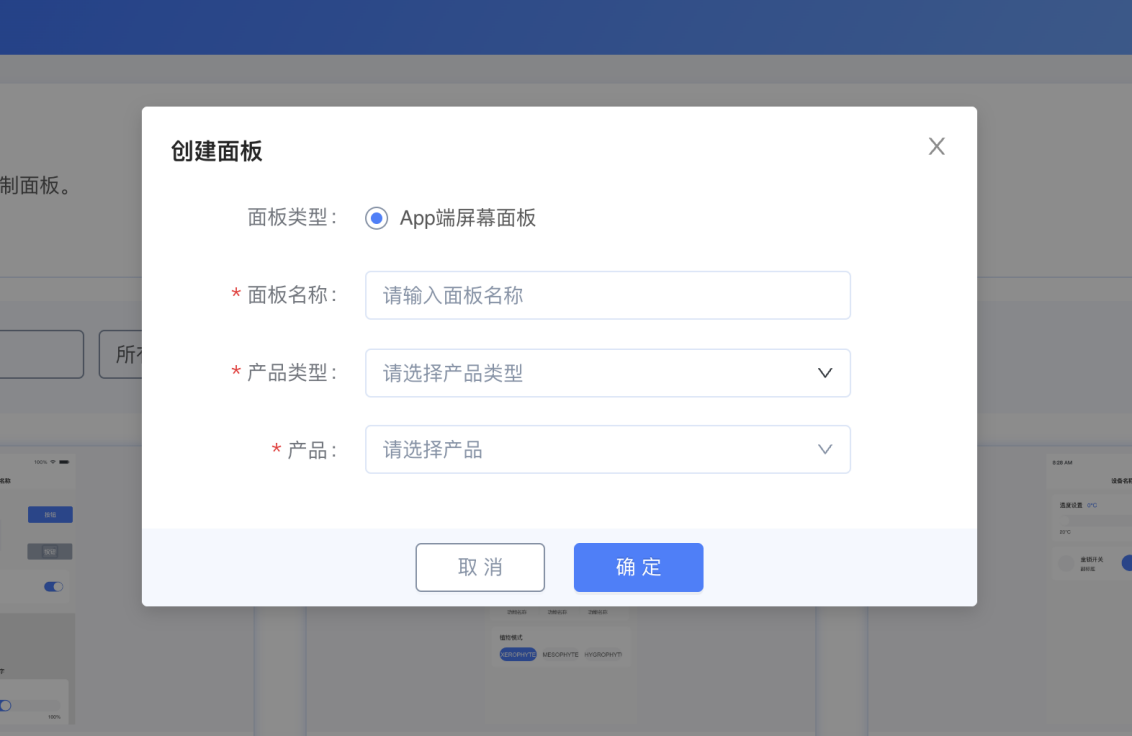
3. 添加控件
根据设备的功能,拖拽相应的控件(如开关、滑块、按钮等)到控制面板上。
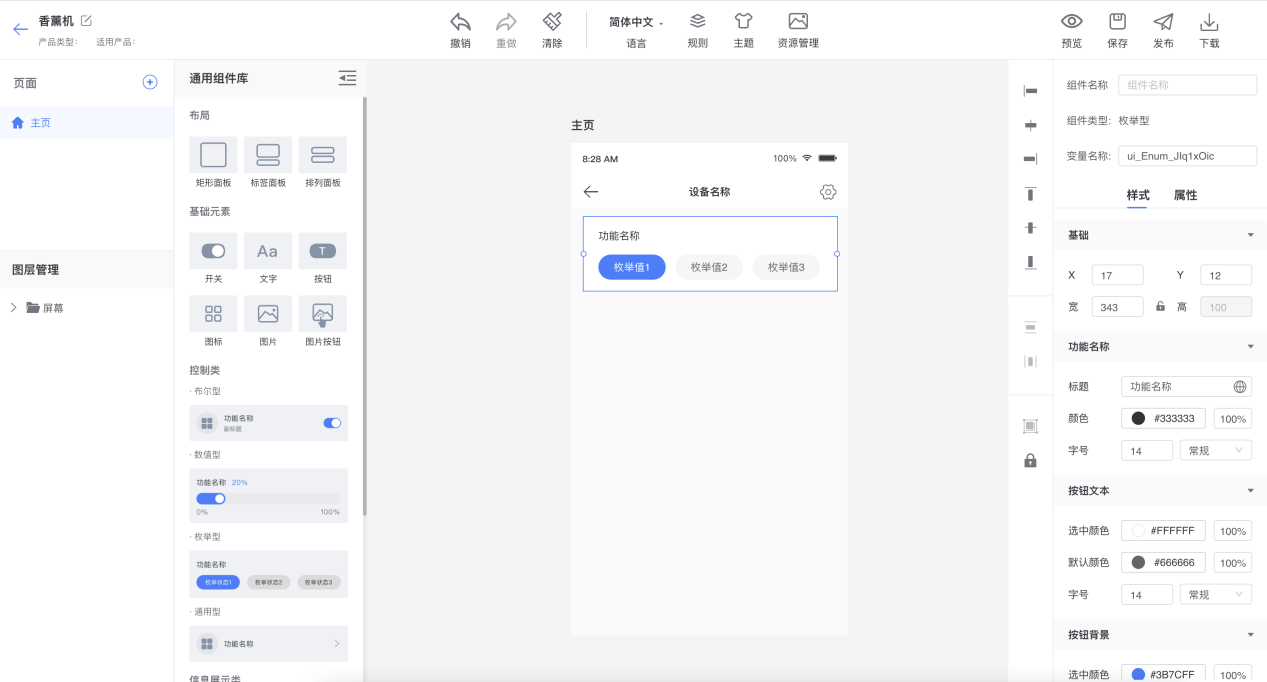
4. 样式设置
可以对组件进行样式设置。
1)字体大小:开发者可以调整组件中显示的文本字体大小,以适应不同分辨率的屏幕或满足不同用户的阅读习惯。
2)颜色:颜色设置通常包括文本颜色、背景颜色等,用于提高界面的可读性和美观性。开发者可以根据品牌风格或用户偏好来选择合适的颜色。
3)背景:背景设置可以包括背景色、背景图片等。通过选择合适的背景,开发者可以创建出具有吸引力的用户界面。
4)组件大小:开发者可以调整组件的大小,以优化界面布局和用户体验。不同大小的组件可以适应不同的显示设备和交互需求。
5. 属性设置
1)功能设置:
组件与物模型功能绑定:物模型(也称为设备模型或数据模型)定义了设备的功能和属性。开发者需要将组件与物模型中的功能进行绑定,以实现数据的实时更新和交互。
比如枚举型组件绑定:对于枚举类型的功能(即具有有限个可能值的功能),开发者可以将枚举型组件与这些功能进行绑定。这样,用户就可以通过选择组件上的不同选项来设置设备的状态或参数。
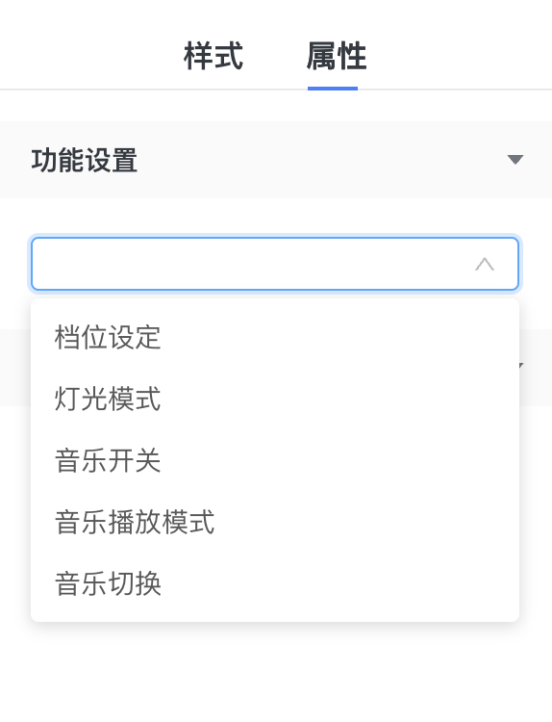
2) 样式联动:
条件判断:开发者可以定义一系列的条件判断语句,以确定何时应用样式联动。这些条件可以基于设备状态、用户输入或其他因素。
禁用、隐藏、显示:根据条件判断的结果,开发者可以设置当前组件的禁用、隐藏或显示状态。例如,当设备处于睡眠模式时,某些组件可能会被隐藏或禁用,以防止用户进行不必要的操作。
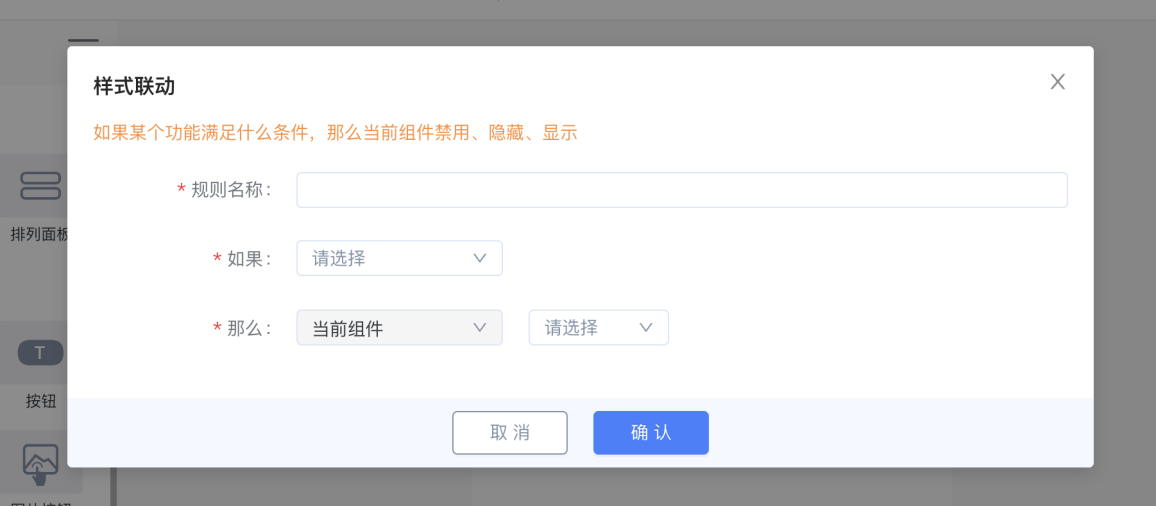
6. 面板全局规则设置
在物联网应用开发平台中,面板全局规则设置是一个强大的功能,它允许开发者为整个控制面板或一组相关组件定义行为规则。
比如:总开关关闭时档位不可用、但倒计时可以使用的情况,就是一个典型的规则设置示例。
比如:模式=睡眠模式的时候,档位等于1档。
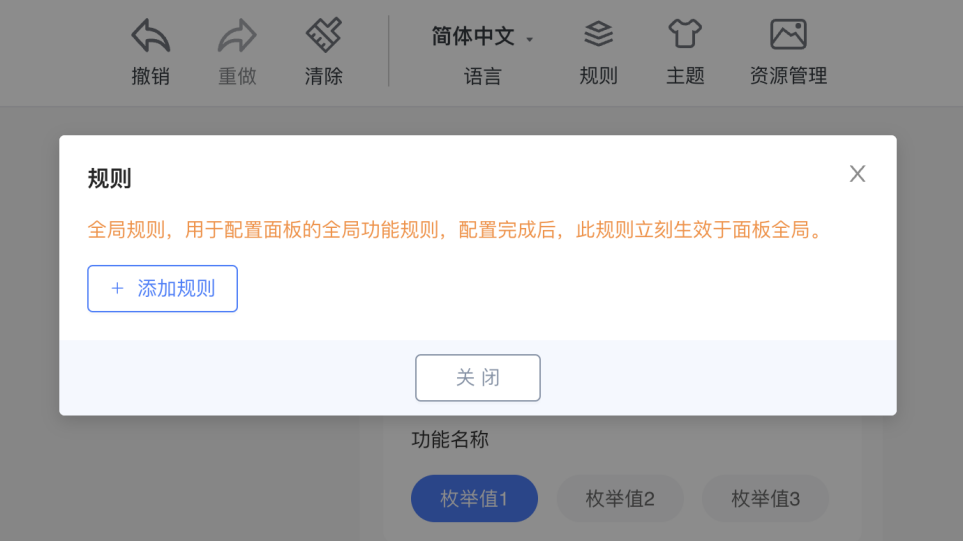
1)设置触发条件:
选择触发条件,即何时应用这个规则。比如触发条件是“总开关关闭”。
2) 设置响应动作:
对于每个触发条件,定义相应的响应动作。在这个例子中,有两个响应动作:
使档位组件不可用(例如,通过禁用该组件或改变其交互状态)。
确保倒计时组件仍然可以使用(如果它之前已经是可用的,则无需额外设置;否则,需要启用它)。
3) 添加更多规则(如果需要):
可以继续添加其他规则,以应对不同的场景或条件。
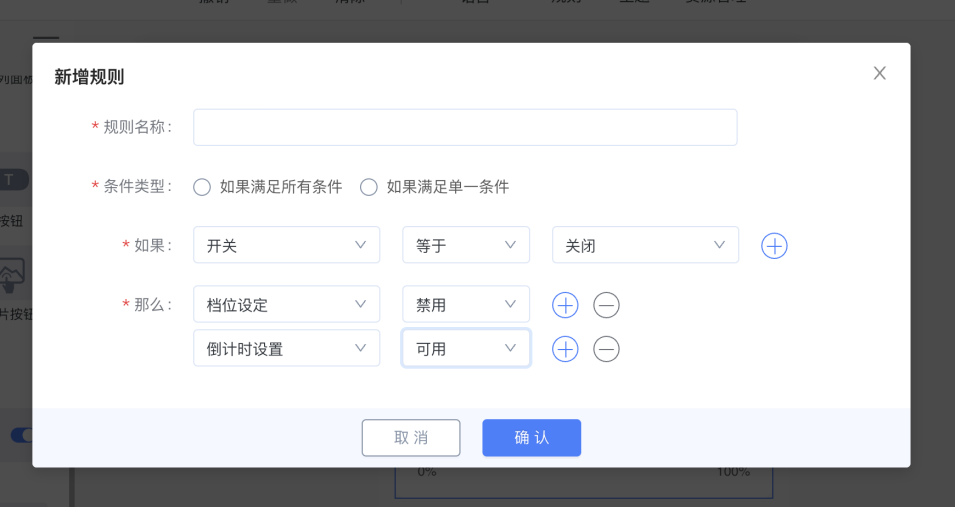
7. 保存
完成所有设置和配置后,首先要做的是保存您的工作。点击保存按钮,确保您的所有更改都被保存并存储在平台中。这是一个非常重要的步骤,因为它确保您的工作不会因为意外情况(如浏览器崩溃、网络中断等)而丢失。
8.预览
保存之后,允许您在发布之前查看设备面板的外观和行为。
通过预览,您可以检查样式联动和全局规则是否按预期工作,以及面板的整体布局和样式是否符合要求。
在预览模式中,您可能会看到实时数据的模拟或示例数据,以展示面板在不同状态下的表现。这有助于您在实际部署之前发现和修复潜在的问题。
9. 下载代码
如果您打算在本地或自定义环境中部署设备面板,您可能需要下载与面板相关的代码。这通常包括HTML、CSS、JavaScript等文件,以及可能与您的设备通信的API或SDK。
下载代码后,您可以根据需要进行修改和定制,以满足您的特定需求。然后,您可以将代码部署到您的服务器或设备上,并与您的物联网平台进行集成。
10. 发布使用
一旦您对设备面板的预览结果感到满意,发布后;可以在产品开发>设备面板,选择该面板进行使用。
(因为不同的产品物模型有所差异,所以开发对应的设备面板,只能限定当前产品使用。)
总结
以上就是本期分享的内容,目的在于让大家快速适应新品方案的开发,更多资料可从我们官网上获取。
官方官网:https://www.ai-thinker.com
开发资料:https://docs.ai-thinker.com/
官方论坛:http://bbs.ai-thinker.com
技术支持:support@aithinker.com
爱星物联IoT平台体验网址:https://open.iot-aithings.com


